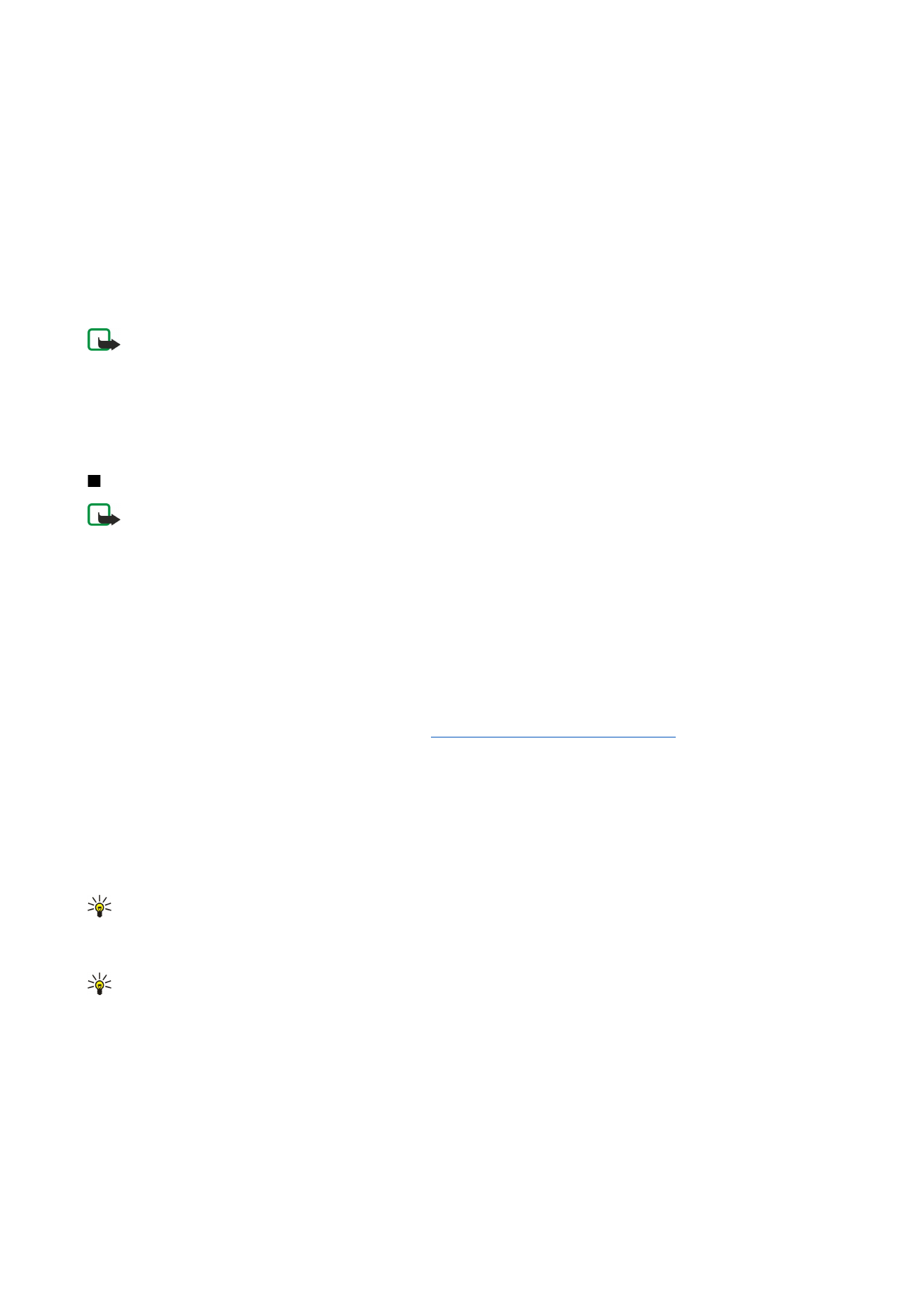
Orettelse og afsendelse af MMS-beskeder
En MMS-besked kan indeholde tekst, billeder eller lyd- eller videoklip.
Bemærk, at denne funktion kun kan bruges, hvis den understøttes af netværksoperatøren eller tjenesteudbyderen.
Copyrightbeskyttelse kan forhindre, at nogle billeder, ringetoner eller andet indhold kopieres, ændres, overføres eller
videresendes.
Før du kan sende og modtage MMS-beskeder på enheden, skal dine MMS-indstillinger angives korrekt. Kontakt
tjenesteudbyderen for at få fat i de korrekte indstillinger.
Se "MMS-beskedkontoindstillinger", s. 37.
Du kan svare på en MMS-besked ved at åbne beskeden og trykke på
Besvar
. Vælg, om du vil svare med en MMS-besked eller en
SMS-besked, og tryk på
OK
. Tryk på
Modtager
for at vælge modtagerne af beskeden, eller angiv modtagernes GSM-telefonnummer
eller e-mail-adresser i feltet
Til:
. Hvis du angiver mere end ét nummer, skal du adskille numrene med semikolon eller ved at
trykke på tasten Enter efter hvert nummer. Angiv et emne, og opret beskeden. Tryk på
Send
, når du er færdig med beskeden.
Hvis du vil oprette en MMS-besked, skal du trykke på
Skriv besked
, rulle til
Multimediebesked
og trykke på
OK
. Tryk på
Modtager
for at vælge modtagerne af beskeden, eller angiv modtagernes GSM-telefonnummer eller e-mail-adresser i feltet
Til:
. Hvis du angiver mere end ét nummer, skal du adskille numrene med semikolon eller ved at trykke på tasten Enter efter
hvert nummer. Angiv et emne, og opret beskeden. Tryk på
Send
, når du er færdig med beskeden.
Tip: Du kan også oprette MMS-beskeder direkte fra flere programmer, f.eks.
Billeder
og
Filhåndtering
.
Tryk på
Indsæt
for at føje multimedieobjekter til beskeden. Du kan indsætte billeder, lydklip og videoklip og oprette sideskift i
beskeden. Vælg den type multimedieobjekt, du vil tilføje, og tryk på
Indsæt
.
Tip: En MMS-besked kan indeholde flere sider. Hvis markøren er i feltet Til:, Cc: eller Emne: , når du tilføjer en side, bliver
den nye side den første side i beskeden. Ellers tilføjes den nye side efter den side, hvor markøren er. Hver side kan kun
indeholde en video eller et lydklip.
Hvis du vil tilføje specialeffekter til billeder i MMS-beskeder, skal du trykke på Menu og vælge
Valg
>
Indstillinger for
overgang...
. Du kan angive, hvor lang tid et billede vises, og den måde et ny objekt åbnes på. Du skal være i avanceret
redigeringstilstand.
Hvis du vil se en MMS-besked, før du sender den, skal du trykke på Menu og vælge
Vis
>
Eksempel
.
Hvis du vil slette et multimedieobjekt, skal du vælge det objekt, du vil slette, trykke på Menu og vælge
Rediger
>
Slet
og det
relevante menupunkt.
B e s k e d e r
Copyright © 2004-2005 Nokia. All Rights Reserved.
36
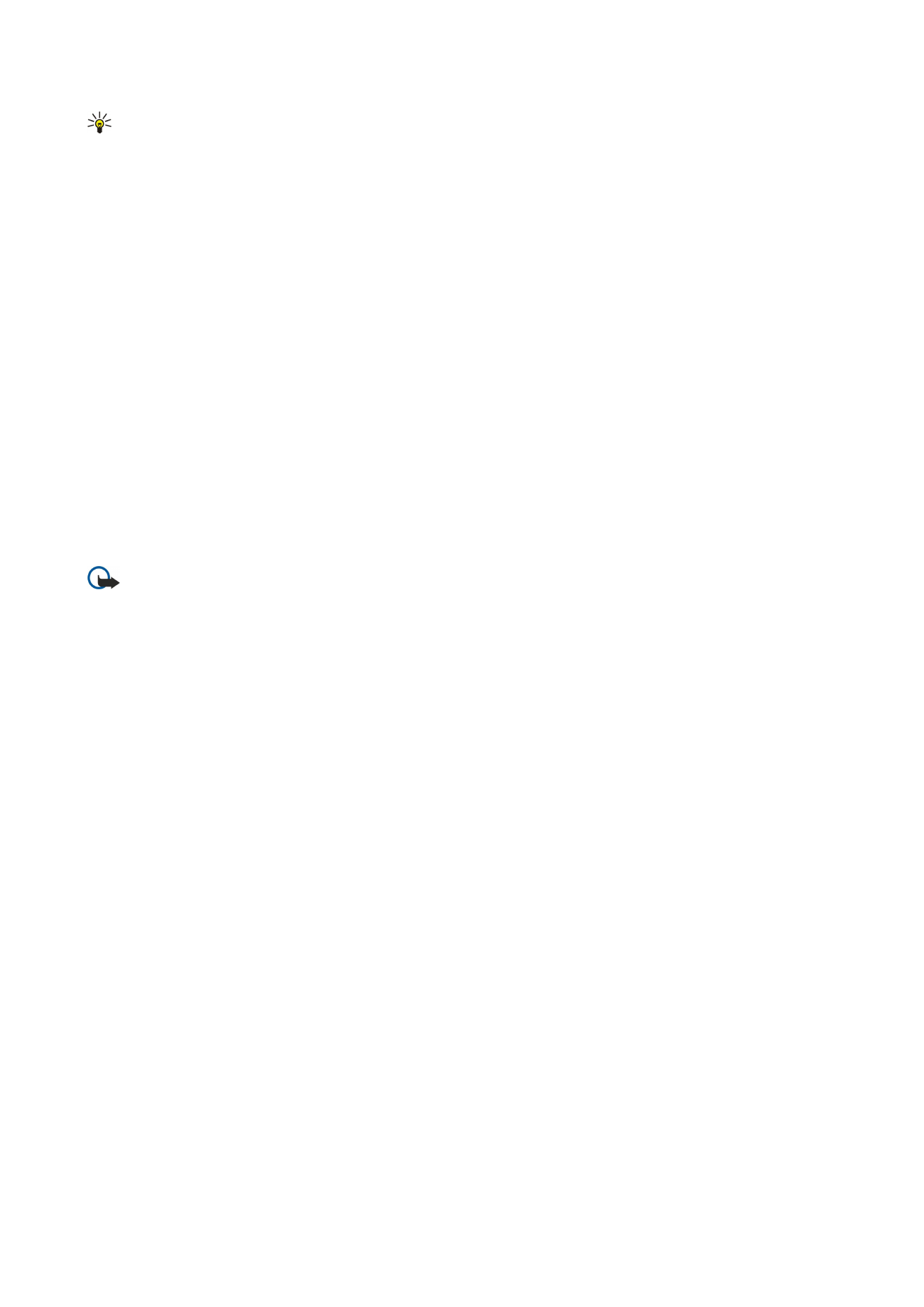
Tip: Nogle vedhæftede filer, f.eks. visitkort, er muligvis ikke synlige i selve beskeden, men vises som en papirclipsikon
i emnefeltet. Hvis du vil slette vedhæftede filer, skal du vælge
Rediger
>
Slet
>
Vedhæftede filer...
. Vælg den vedhæftede
fil, og tryk på
Slet
.
Hvis du vil slette en ide, skal du rulle til siden, trykke på Menu og vælge
Rediger
>
Slet
>
Side
.
Du skal være i den avancerede redigeringstilstand for at bruge de fleste af redigeringsfunktionerne. Tryk på Menu, og vælg
Valg
>
Aktiver avanceret redigeringstilstand
.
Hvis du vil ændre placeringen af tekst i forhold til billeder, skal du trykke på Menu og vælge
Værktøjer
>
Diaslayout
. Vælg
Tekst
til højre
eller
Tekst til venstre
.
Hvis du vil redigere tekstens type, farve og formatering, skal du vælge teksten, trykke på Menu og vælge
Valg
>
Tekstformat...
.
Du kan også vælge formateringen, før du begynder at skrive.
Hvis du vil ændre baggrundfarven i en MMS-besked, skal du trykke på Menu og vælge
Valg
>
Baggrundsfarve...
. Tryk på
Skift
, rul
til en ny farve, og tryk på
OK
. Tryk på
Udført
.
Hvis du vil ændre afsendelsesindstillingerne for en MMS-besked, skal du begynde at oprette en besked, trykke på Menu og vælge
Valg
>
Sendevalg...
. Du kan vælge, om du vil modtage afleveringsrapporter, og hvor længe beskedcentralen skal forsøge at sende
beskeder.
Angiv følgende indstillinger:
•
Modtag rapport
— Vælg, om du vil modtage en besked, når beskeden er afleveret til modtageren. Modtagelse af en
afleveringsrapport om at det muligvis ikke er muligt at aflevere en MMS-besked, som er sendt til en e-mail-adresse.
•
Gyldighedsperiode
— Vælg, hvor længe beskedcentralen skal forsøge at sende beskeden. Hvis modtageren af beskeden ikke
kan nås inden for gyldighedsperioden, fjernes beskeden fra multimediebeskedcentralen. Bemærk, at netværket skal
understøtte disse funktioner.
Maks. tidsrum
er den længste tid, netværket tillader.